笔记本电脑已成为我们日常生活中必不可少的工具,然而,有时我们可能会遇到笔记本电脑插头故障的情况。插头故障可能会导致电源供应不稳定甚至无法正常使用。本文...
2025-08-12 0 笔记本电脑
在这个信息安全至关重要的时代,杀毒软件成为了我们日常使用笔记本电脑时不可或缺的一部分。然而,在特定情况下,比如软件更新、系统维护或是其他特定操作,用户可能需要暂时关闭杀毒程序。本文将指导您如何安全地关闭笔记本电脑上的杀毒程序,同时提供一些实用的技巧,帮助您更好地管理电脑安全。
在开始之前,了解关闭杀毒程序的重要性是必要的。杀毒程序虽然能有效保护您的设备免受恶意软件侵害,但在某些情况下,它们可能会干扰正常的软件安装或系统更新过程。有时候性能优化或兼容性问题也要求用户暂时禁用杀毒软件。但请记得,关闭杀毒程序会降低您的设备安全等级,务必在完成相关操作后立即重新启用。
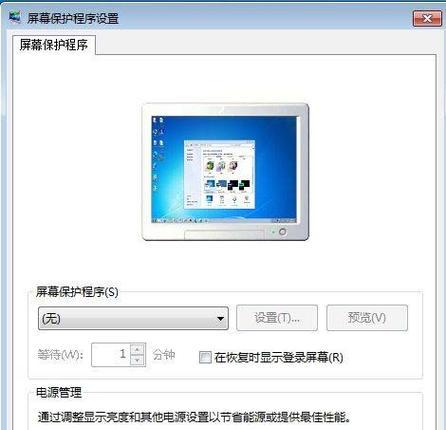
不同品牌的杀毒软件界面和操作方式可能有所不同。下面以几种常见的杀毒软件为例,说明如何关闭它们。
2.1关闭某品牌杀毒软件
以"某品牌杀毒软件"为例,通常在系统托盘区域会有一个图标,右击该图标,选择“退出”或“暂停保护”,并根据提示操作。请注意,在“暂停保护”选项中通常有可设定的暂停时间,根据需要选择合适的时间,例如30分钟或几小时,以便完成特定任务。
2.2关闭另一品牌杀毒软件
另一常见杀毒软件可能在系统托盘区域显示一个类似盾牌的图标。右击此图标,选择“禁用实时保护”,然后在弹出的对话框中设置禁用时间。
2.3关闭系统自带的WindowsDefender
如果您的笔记本使用的是WindowsDefender(Windows10和Windows11自带的杀毒软件),您可以通过“设置”中的“更新与安全”选项来关闭它。进入“Windows安全中心”,选择“病毒和威胁防护”,然后点击“管理设置”,关闭“实时保护”。
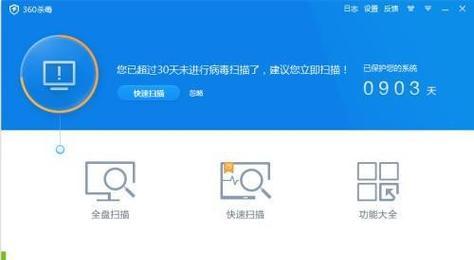
在操作步骤中,我们将以步骤形式详细描述关闭杀毒软件的全过程,确保初学者也能理解并顺利执行。
3.1找到杀毒软件图标
请找到位于任务栏右下角的杀毒软件图标。如果看不到,可以尝试点击箭头打开隐藏的图标。
3.2右键点击并选择关闭选项
右键点击该图标,通常会出现一个下拉菜单,列出了一些操作选项。
3.3选择关闭或暂停保护
根据您使用的杀毒软件的不同,选择“关闭”、“退出”、“暂停保护”或者“关闭实时保护”等选项。根据提示,如果您需要暂时关闭保护,可能需要设定一个时间长度,在此期间软件将不会干预任何操作。
3.4确认关闭并等待关闭成功
在进行操作后,请耐心等待几秒钟,系统会显示关闭保护状态。如果软件提示您重新启动电脑,应按提示进行操作。

在关闭杀毒软件时,切记以下几点安全提示:
确保在安全的网络环境下操作,关闭杀毒软件前不要访问未知或可疑网站。
只有在绝对必要时才关闭杀毒软件,并且要在完成操作后尽快重新启动。
如果您不确定如何操作,建议寻求专业人士的帮助。
关闭笔记本电脑上的杀毒程序是很多用户在特定情境下需要进行的操作。通过本文的指导,相信您已经学会了如何根据自己的需求关闭杀毒软件,同时了解了相关的重要安全提示。记住,安全总是第一位的,只有在保证安全的前提下,才能享受技术带来的便利。希望本文能帮助您更好地使用和管理您的笔记本电脑。
标签: 笔记本电脑
版权声明:本文内容由互联网用户自发贡献,该文观点仅代表作者本人。本站仅提供信息存储空间服务,不拥有所有权,不承担相关法律责任。如发现本站有涉嫌抄袭侵权/违法违规的内容, 请发送邮件至 3561739510@qq.com 举报,一经查实,本站将立刻删除。
相关文章

笔记本电脑已成为我们日常生活中必不可少的工具,然而,有时我们可能会遇到笔记本电脑插头故障的情况。插头故障可能会导致电源供应不稳定甚至无法正常使用。本文...
2025-08-12 0 笔记本电脑
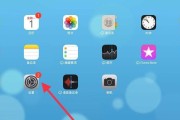
随着科技的发展,平板电脑逐渐成为我们日常工作和生活中不可或缺的一部分。然而,很多用户或许不知道,平板还可以通过一系列操作变成一部功能强大的手写笔记本电...
2025-08-05 8 笔记本电脑

在当今这个信息化高速发展的时代,笔记本电脑已成为我们工作和生活中不可或缺的工具。然而,即使是最先进的设备,也偶尔会遇到网络连接问题。如果你的笔记本电脑...
2025-07-08 12 笔记本电脑

随着科技的发展,笔记本电脑已成为大学生学习和生活的一部分。然而,随之而来的充电线管理问题也日益凸显。今天,我们将探讨笔记本电脑充电线在寝室的整理方法和...
2025-07-06 24 笔记本电脑

在数字化办公和学习的大潮中,笔记本电脑搭配手写笔已经成为许多专业人士和创意工作者的新标配。手写笔不仅可以提供精准的绘画、书写体验,还能让操作更加便捷。...
2025-07-05 14 笔记本电脑

达瓦笔记本电脑设置指南:一步一步教你全面设置在当今快节奏的数字时代,一台性能优越、设置简便的笔记本电脑对工作和学习至关重要。达瓦笔记本电脑以其出色...
2025-07-04 17 笔记本电脑